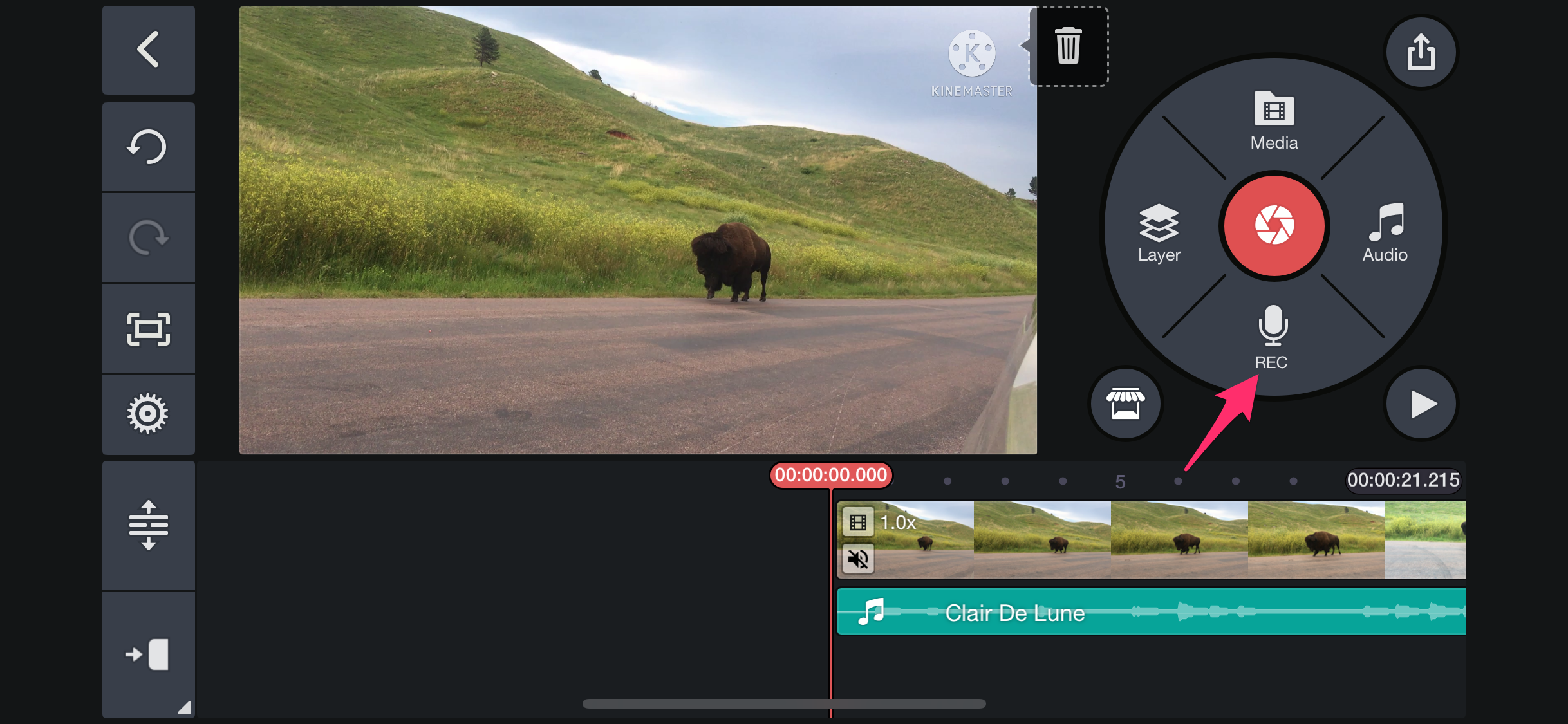誕生日、結婚式、記念日などの特別なイベントの動画制作は、理想的なサウンドトラックを加えることで、より思い出深いものになります。Android向け最高の動画編集アプリと言えるKineMaster Mod APKを使えば、経験がなくても簡単に動画編集ができます。BGMで雰囲気を盛り上げたい時、効果音で感情を盛り上げたい時、ナレーションでナレーションを入れたい時など、KineMasterならクリエイティブな表現を自在にコントロールできます。
KineMaster Mod APK用の高品質な音楽の入手先
まずは良質なオーディオがなければ、音楽を追加することはできません。おすすめのソースをいくつかご紹介します。
YouTubeオーディオライブラリ:著作権フリーの音楽が豊富に揃っています。MP3形式で簡単にダウンロードして、KineMasterに挿入できます。
SoundCloud:一部のアーティストはクリエイティブ・コモンズ・ライセンスでのダウンロードを許可しており、非営利の動画プロジェクトに最適です。
Spotify: Spotify には素晴らしい音楽が揃っていますが、曲をダウンロードし、適切なライセンスを取得していない限り、KineMaster に直接インポートすることはできません。
KineMaster Asset Store: この内蔵ストアでは、BGM、自然音、拍手など、無料およびプレミアムのサウンドエフェクトを提供しており、動画のストーリーテリングを強化するのに最適です。
KineMaster Mod APK に音楽をインポートする方法
音楽を選択したら、動画プロジェクトにインポートしましょう。
ステップ 1: デバイスから音楽を追加する
KineMaster で動画プロジェクトを開きます。
サイドメニューの「オーディオ」ボタンをタップします。
デバイスのストレージに移動し、使用する音楽ファイルを選択します。
ステップ 2: タイムラインに音楽を配置する
選択したら、タイムラインのオーディオトラックに音楽をドラッグします。
映像と完全に同期するように、正しい開始位置に配置します。
オーディオをカスタマイズ:音量、トリミング、クロップ
オーディオ調整により、セリフや映像が邪魔にならないように調整できます。
ステップ3:音量レベルを調整する
KineMasterの音量調整設定を使って、以下の操作を行います。
ナレーションの音楽の音量を下げる
複数のサウンドレイヤーのバランスを調整する
重要なオーディオポイントを強調する
ステップ4:オーディオクリップのクロップとトリミング
タイムライン上のオーディオクリップを選択します。
分割ツールを使用して、クリップを小さな部分に分割します。
各クリップを移動、削除、またはエフェクトを追加して、完璧なタイミングを実現します。
KineMasterでナレーションを追加する
ナレーションや解説を追加しますか?KineMasterでは、アプリ内で簡単にナレーションを録音・編集できます。
ステップ1:マイクアイコンを押す
メディアパネルを開き、マイクアイコンを押します。
ステップ2:音声を録音する
開始ボタンを押して録音を開始します。自然ではっきりと話してください。
ステップ3:停止してタイムラインに追加
録音が完了したら、録音を停止します。ナレーションはタイムラインに新しいオーディオレイヤーとして自動的に表示されます。
KineMasterのリバーブ、エコー、ノイズリダクションなどのオーディオエフェクトを使用して、明瞭度を高め、ナレーションをプロフェッショナルな仕上がりにすることができます。
最終ビデオのプレビューとエクスポート
プロジェクトを公開する前に:
ステップ4:プレビューツールを使用する
ビデオを再生して、次のことを行います:
オーディオトランジションを確認する
効果音と音楽のバランスを調整する
最後の調整を行う
ステップ5:高画質設定でエクスポートする
結果に満足したら:
「エクスポート」ボタンをタップします。
最適な出力を得るために、適切な解像度(720p、1080p、または4K)とビットレートを選択します。
YouTube、Instagram、WhatsAppなどのサイトでビデオを直接保存または共有します。
✅ 最後に
KineMaster Mod APKで作成した動画に音楽やサウンドを追加することは、動画に活気を与える簡単かつ多彩な方法です。素晴らしいBGMや効果的な効果音、パーソナライズされたナレーションなど、KineMasterはありふれた映像を特別な作品へと変えるオプションを提供します。